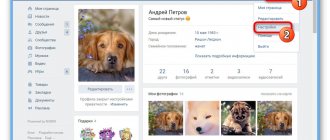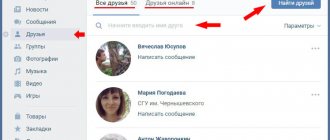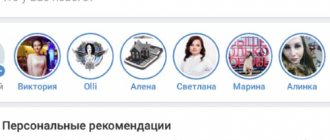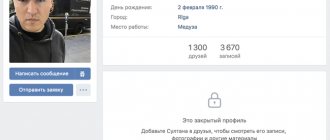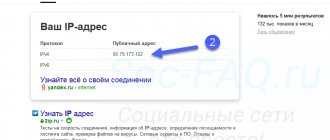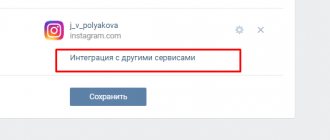Не так давно в социальной сети ВКонтакте было нововведение — Истории. Эта функция многим пользователям знакома по другим подобным ресурсам, например, Instagram, Facebook. Она позволяет делиться с друзьями короткими видеороликами, закрепляя их на своей странице. Функция доступна всем пользователям мобильных приложений. Из этой статьи вы узнаете, как смотреть, кто посмотрел историю во ВКонтакте.
Видно ли в истории Вконтакте кто смотрел
История Вконтакте – это один из способов поделиться фотографией или видеозаписью, показав окружающим кусочек своей жизни или передав какую-нибудь информацию. При этом не нужно публиковать её у себя на странице и можно быть уверенным, что информацию или фото заметит каждый.
Загрузить в историю можно видео, длина которого не превышает 12-ти секунд. Живёт история только сутки, а ровно через 24 часа система удаляет её навсегда. Работают истории по принципу Instagram Stories. Можно загрузить неограниченное количество фото/видео, каждая новая сторис будет появляться после предыдущей. Отображаются они на страничке пользователя, а также над лентой новостей его друзей.
Как работает просмотр историй
Как только заканчивается одна история, включается следующая. Это происходит в режиме слайд-шоу. При этом если переключаться на историю другого человека, а потом вернуться к предыдущему – смотреть вы будете только те, которые еще не видели. Аватарки людей, чьи сторис еще не были просмотрены, обведены синим кругом.
Историю можно приостановить, зажав её пальцем или кнопкой мыши. Для переключения нужно нажать всего один раз по правой или левой части экрана (в зависимости от того, что нужно – вернуться к предыдущей истории или переключиться на следующую).
Видно ли, кто смотрел историю
После публикации истории её автор видит всех своих зрителей. На экране возникает значок просмотров (глаз) и их количество. Если нажать на него, появится целый список людей, просмотревших тот или иной фрагмент истории.
Никто, кроме автора, так сделать не сможет. Оставить комментарий к сторис тоже нельзя, а вот ответить можно – он придет в личные сообщения пользователя. Поэтому все строго конфиденциально: другие люди не смогут увидеть, кто смотрел ваши сторис или ответил на них.
Истории сообществ
После того, как такие записи стали пользоваться большой популярностью в социальных сетях, администрация Вконтакте решила сделать эту функцию доступной и для сообществ. Если вы администратор группы, то с помощью этих недолговечных новостей вполне можете анализировать количество активных пользователей и их заинтересованность вашей тематикой, продуктом или услугой.
Только есть одно правило, чтобы у пользователей была возможность смотреть ваши сторис, группа должна быть верифицированной, то есть иметь хорошую репутацию, представлять официальный бренд или организацию, иметь минимум 10 000 подписчиков и строго следить за своим контентом.
Несмотря на непродолжительность своего существования, сторис пользуются большой популярностью в сети и набирают огромные количества просмотров. Разместить такую запись можно только с помощью мобильной версии ВК. Когда вы откроете ленту новостей, то в верхней части, рядом с историями своих друзей, увидите и свою аватарку с маленьким плюсиком. Нажав на нее, вы запустите процесс создания сторис — вам нужно будет сделать фото или видео. При желании вы можете наложить фильтры или обработать изображение, и только потом опубликовать.
Какие есть функции и как добавить историю
У историй есть настройки приватности. Вы можете просто скрыть истории человека, который вам неинтересен. Для этого нужно:
- Открыть его сторис.
- Нажать на три точки.
- Выбрать «скрыть из историй».
Чтобы вернуть всё как было, нужно зайти в настройки историй. При желании её можно отправить всем подписчикам или только некоторым друзьям, список которых можно выбрать перед отправкой. При этом если сторис была отправлена только нескольким людям, никто кроме них её посмотреть не сможет. Даже если они переслали их другому человеку.
Для добавления своей истории понадобится мобильное приложение для айфона или андроида. В разделе новостей сверху есть специальная кнопка, с помощью которой можно загрузить фото или видео в качестве сторис. После открытия камеры нужно нажать на кнопку для фото, и зажать её – чтобы снять видео. Для загрузки файла из галереи, нужно нажать на миниатюру фото возле кнопки. Однако добавить в историю можно только файлы, отснятые за последние сутки. Тут же можно добавить на фото или видео любой смайл, стикер, что-нибудь написать или нарисовать.
Особенности
Запомните, создатели социальной сети не занимаются отдельными разработками программ, которые помогут постоянно в свободной форме отображать список гостей. Данная функция доступна в Однокласниках. Почему же они это сделали? Все очень просто: множество людей ежедневно просматривают страницы своих друзей, родственников и знакомых, и не всегда хотят чтобы люди об этом знали. Если бы Вконтакте была такая же возможность как в Однокласниках, в данном случае активность социальной сети снизилась бы в несколько раз.
Если люди заранее будут знать, что друзья и недруги будут видеть, что к ним заходили, то из-за чувства гордости они не стали бы этого делать. Так что разработчикам ни к чему такие проблемы. Не пытайтесь применять опции других соцсетей для контакта, это не принесет вам ожидаемого эффекта.
Не так давно в социальной сети ВКонтакте было нововведение — Истории. Эта функция многим пользователям знакома по другим подобным ресурсам, например, Instagram, Facebook. Она позволяет делиться с друзьями короткими видеороликами, закрепляя их на своей странице. Функция доступна всем пользователям мобильных приложений. Из этой статьи вы узнаете, как смотреть, кто посмотрел историю во ВКонтакте.
Что такое история Вконтакте
Истории Вконтакте – это заимствованная функция у мессенджера Инстаграм. Она представляет собой фотографии или короткие видеозаписи, которые отображаются в шапке новостной ленты у всех, кто подписан или в друзьях у пользователя, добавившего историю. Таким способом люди делятся впечатлениями в разговорной форме, или снимая что-то на их взгляд интересное. Часто посредством Истории Вконтакте, популярные сообщества или страницы пользователей доносят до широких масс какие-либо предстоящие мероприятия.
Активная история видна на странице новостей в виде круглой иконки, нажав на которую, вы сможете смотреть видео или фото, продолжительностью в 12 секунд. Новая история имеет синюю подсветку, просмотренная история ее теряет.
Как выглядят истории Вконтакте
Создание и добавление истории на страницу во ВКонтакте
Рассмотрим весь процесс создания истории на вашей странице в ВКонтакте. Как рекомендовано в инструкции выше, нажмите на большую кнопку посреди экрана. Начнется запись. Такой тип роликов длиться не долго. Вверху вы сможете увидеть продолжительность в виде линии. Кнопку необходимо удерживать на протяжении всей линии. Если видео нужно меньшей длинны, отпустите на нужном моменте. Когда вы отпустите кнопку, запись начнет воспроизводиться для просмотра результата.
В записи можно увидеть вверху изображение динамика. Если вы не хотите, чтобы звук был записан в видео, нажмите на него и динамика будет перечеркнута. Когда редактирование ролика будет завершено, нажмите внизу кнопку со стрелкой. Вы можете сразу отмечать друзей, которые получат ваши «Новости». У пользователей есть возможность добавлять специальные маски в видео. Часто во время праздников добавляются новые коллекции, из которых можно выбрать интересные экземпляры.
Выбор друзей для отправки истории
Инструкция по созданию Истории Вконтакте через мобильное приложение вашего смартфона:
Чтобы сделать историю в ВК через телефон:
- Заходим в официальное приложение Вконтакте и проходим авторизацию на личной странице;
- Перейти в ленту новостей через вкладку «Новости» (в некоторых случаях эта страница открывается сразу после авторизации);
Переход в ленту новостей в ВК в телефоне В верхней части экрана видим пункт «История», нажимаем; Создание истории в ВК Вам откроется страница предложением добавить нужный файл, который можно загрузить из памяти телефона, либо снять в реальном времени встроенной камерой; Фото для истории ВК Предоставлена возможность украсить Историю разными стикерами и надписями любого цвета и формата; Оформление истории ВК стикерами
- Осталось нажать кнопку «Опубликовать». Готово.
Есть неофициальный способ, как добавить историю с компьютера. Также можно делать и видеоистории.
Анонимный просмотр историй Вконтакте с телефона.
Незаметно посмотреть историю в ВК можно с помощью сторонних приложений. Одним из наиболее популярных программ является «Истории ВКонтакте — Story Saver Vk». Инструкция по установке и пользованию:
- Переходим в «Play Market» или «App Store», в зависимости от марки телефона и его операционной системы;
- В строке поиска вводим название программы и нажимаем «Скачать»;
Установка приложения Story Saver VK
Удаляем свою Историю Вконтакте с мобильного приложения:
Чтобы удалить историю в ВК на телефоне:
- В новостной ленте находим список всех историй ваших друзей и сообществ;
Выбираем первую – она будет вашей записью;
Выбираем свою историю
Возможности историй
Пользователь также может «украшать» свои видеоролики различными графическими элементами:
- Можно добавлять стикеры. Их часто используют при создании истории в праздничные дни. Здесь есть большой выбор стикеров на разные случаи. Чтобы добавить его, нужно выбрать один из списка и перетащить на нужное место; Стикеры для добавления в историю ВК
- Можно добавлять надписи к видео. Доступно несколько шрифтов;
- На созданном видеоролике можно рисовать разными способами. Для рисования доступно несколько цветов. Они позволяют акцентировать внимание на определенном участке видео. Добавление графических элементов в истории ВК
Если ваши друзья часто создают истории, вы можете просмотреть их в блоке «Новости». Откроется окно, где будет блок под названием «Истории друзей». Выберите его, затем выберите историю друга. Такая функция очень полезна для коротких поздравлений своих друзей и знакомых. Время, которое отводится на создание истории, вполне достаточно для простого короткого приветствия.
Чтобы записывать истории при помощи компьютера или ноутбука, вы можете воспользоваться эмулятором Android. Самые популярные — это BlueStacks, который можно найти на странице https://www.bluestacks.com/ru/ и Nox App Player по адресу https://ru.bignox.com/. Какой использовать, решать вам. Можно только посоветовать для более слабых ПК второй вариант.
Для того, чтобы удалить не понравившуюся версию созданного видео, выберите три точки внизу экрана и нажмите пункт «Удалить историю». После того, как вы увидели всех, кто посмотрел вашу историю, вы можете её удалить уже на странице ВК. Она удаляется таким же способом, как и любая другая публикация — нажмите три точки в верхнем углу и выберите пункт «Удалить».
Что такое истории в вк и для чего они нужны
Содержание статьи (навигация)
Можно загружать как фотографии, так и видео длительностью до 12 секунд. Данная публикуется будет оставаться активной в течении 24 часов с момента ее загрузки, после чего история исчезает.
Вот несколько фактов про истории вк
Над новостной лентой как в мобильном приложении, так и в версии для компьютера, отображаются истории всех друзей или групп, пабликов, на которые Вы подписаны.
Как посмотреть историю пользователя в вк?
При начале просмотра историй, фотографии или видео начинают переключаться автоматически, как слайд-шоу. Если прервать просмотр на середине, а потом позже вернуться, то показ начнется с той истории, на которой Вы остановились.
Управление просмотром историй очень простое. На смартфоне это жесты в право или лево, а на компьютере с помощью курсора мышки. Для паузы истории достаточно нажать на экран смартфона и не отпускать, а на компьютере зажать левую кнопку мыши.
К сожалению истории нельзя комментировать, но на них можно отвечать. Ответ на истории отправиться в личное сообщение автору. Для ответа нужно нажать на мегафон, далее появится окошко, куда нужно ввести текст ответа.
Если в друзьях находятся люди, которым Вы хотите запретить просмотр ваших историй, то в настройках можно легко запретить доступ. Для этого нужно открыть свою историю и нажать на три точки.
После чего всплывет окно настроек
Нужно нажать на настройки. Откроется меню управления историями.
Нужно выбрать пункт: Кто видит мои истории. Нажать на него и выбрать из списка друзей, которым стоит ограничить доступ к историям. После этого у них в новостной ленте ваши истории не будут отображаться.
Подробнее об истории в VK
Зная, как пользователи любят снимать видеоролики и выкладывать на своих страницах, администрация ВКонтакте предоставила возможность делать это максимально удобно с функцией «Истории». Все что для этого необходимо — это открыть их на своем телефоне и создать уникальное видео. После сохранения они будут доступны для вас в разделе новостей. Другие пользователи также смогут найти их в новостях.
Истории имеют свойство удаляться по истечению 24 часов . Их можно создавать только в мобильных приложениях. На компьютере и ноутбуке такая функция пока не доступна. Для того, чтобы создать свою историю, запустите мобильное приложение.
- Откройте раздел новостей и нажмите на изображение фотоаппарата слева в углу;
Пиктограмма добавления истории в новостях ВК
- Откроется новое окно, где будут кнопки для управления;
- Для начала съемки нам понадобиться нажать и удерживать большую кнопку посередине экрана. Если нажать её один раз, вы сделаете снимок;
- Вверху находятся кнопки для закрытия истории и включения/отключения подсветки.